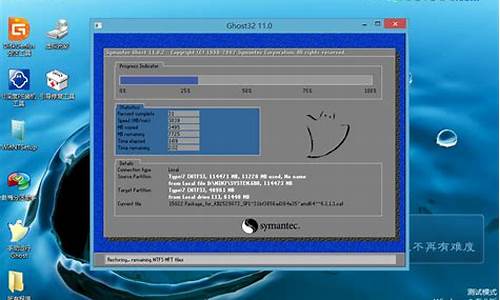无线打印机支持电脑系统_打印机支持无线打印
1.无线打印机怎么连接电脑?

电脑如何连接无线打印机?下面是详细的步骤。
安装驱动
打印机先连接好USB线和电源线,然后使用光盘安装好驱动,若电脑没有光盘,可以去官网或者打印机驱动网下载对应的驱动,直接点击引导安装,根据步骤安装驱动就可以了,途中会提示你连接无线网络。
设置共享打印机然后把打印机设置为共享打印机,在安装完成驱动后会提示是否共享打印机,若忘记共享可在设备和打印机界面,点击“共享按钮”。
连接同一网络手机只要和无线打印机连接到同一个网络就可以了,如果电脑要使用无线打印功能,也需要连接到同一个局域网,也就是同一个WiFi。
打印文件
最后一步就可以打印文件了,我是打印备忘录里的文件作为示范。、文档也是可以打印的。
无线打印机怎么连接电脑?
hp打印机连接无线网wifi打印的方法:
工具/原料:联想天逸510S、Windows10
1、打开设置界面。
点击电脑左下角开始按钮,打开电脑Windows设置界面,选择设备选项。
2、进入菜单设置。
在左侧菜单栏中选择打印机和扫描仪设置,点击进入。
3、连接无线网。
在右侧界面中,选择添加打印机或扫描仪,打印机开机并连接WiFi。
4、进行无线打印。
点击“我需要的打印机不在此列表”,等待系统进行搜索,在系统弹窗中选择共享打印机,并开放无线打印权限即可。
1、首先要确认电脑上有无线网卡,无线打印机安装正确且接通电源,并打开无线打印开关;
2、然后在电脑上打开“控制面板”,点击“查看设备和打印机”;
3、点击页面上方的“添加打印机”,进入到搜索打印机的状态,如果搜索出来了,选中打印机名称按照提示进行连接即可;
4、如果没有搜索出想要连接的打印机,可以点击下方的“我所需的打印机未列出”,然后通过IP地址添加打印机,或者搜索共享打印机以及检测蓝牙、无线打印机等等,安装成功后将该打印机设为默认打印机,以后就会自动选择使用该打印机打印文件了。
使用电脑连接无线打印机的前提是电脑上必须要有无线网卡,如果是没有无线网卡的台式电脑,只能用有线连接。连接打印机的方法有很多,除了有线和无线连接,还可以通过IP地址搜索,通过蓝牙连接,以及搜索共享打印机等等。
声明:本站所有文章资源内容,如无特殊说明或标注,均为采集网络资源。如若本站内容侵犯了原著者的合法权益,可联系本站删除。